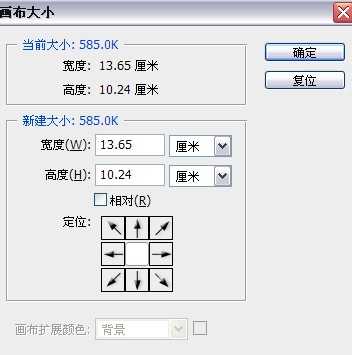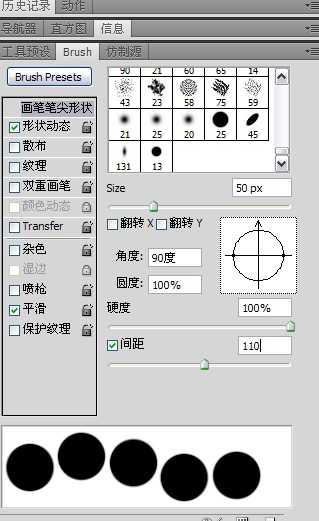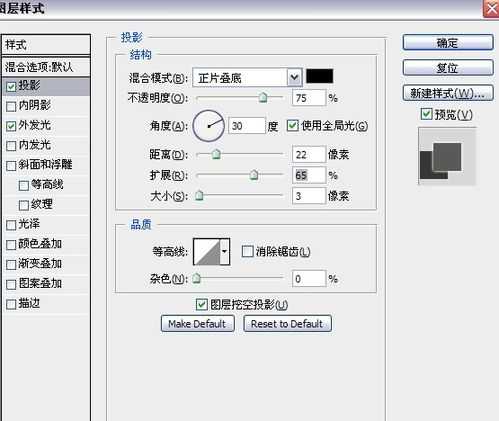现在是信息时代,似乎邮票已经很少使用了,目前很多邮票价值很贵,不过,我们可以自己做啊,当然不是让大家做来冒充,只是做来让自己看看,自己欣赏!
方法
1、打开一张图片。
2、复制一层。
3、将背景图层填充为任意颜色。这里我填充的是青色。
4、选择副本图层,图像——画布大小,将其宽度和高度均减小5厘米,当然,根据自己的图片大小来设置。
5、此时,绿色的背景层就出来了。
6、按住crtl键,点击副本的缩览图。crtl+shift+i反选。
7、填充灰色,灰色的rgb色是:162,162,162
8、ctrl+t,然后按住shift+alt从两边往里面拉动。
9、找到橡皮擦工具,然后按一下F5,会弹出一个画笔对话框。数值调整如下。
10、然后按住shift,上下左右挨着搾除。效果如下。
11、然后双击背景图层,设置图层样式。
12、最后保存的效果。很逼真吧,oh yeah!
以上就是PS制作一张属于自己的邮票方法介绍,操作很简单的,大家学会了吗?希望能对大家有所帮助!
广告合作:本站广告合作请联系QQ:858582 申请时备注:广告合作(否则不回)
免责声明:本站资源来自互联网收集,仅供用于学习和交流,请遵循相关法律法规,本站一切资源不代表本站立场,如有侵权、后门、不妥请联系本站删除!
免责声明:本站资源来自互联网收集,仅供用于学习和交流,请遵循相关法律法规,本站一切资源不代表本站立场,如有侵权、后门、不妥请联系本站删除!
暂无评论...
更新日志
2024年11月25日
2024年11月25日
- 凤飞飞《我们的主题曲》飞跃制作[正版原抓WAV+CUE]
- 刘嘉亮《亮情歌2》[WAV+CUE][1G]
- 红馆40·谭咏麟《歌者恋歌浓情30年演唱会》3CD[低速原抓WAV+CUE][1.8G]
- 刘纬武《睡眠宝宝竖琴童谣 吉卜力工作室 白噪音安抚》[320K/MP3][193.25MB]
- 【轻音乐】曼托凡尼乐团《精选辑》2CD.1998[FLAC+CUE整轨]
- 邝美云《心中有爱》1989年香港DMIJP版1MTO东芝首版[WAV+CUE]
- 群星《情叹-发烧女声DSD》天籁女声发烧碟[WAV+CUE]
- 刘纬武《睡眠宝宝竖琴童谣 吉卜力工作室 白噪音安抚》[FLAC/分轨][748.03MB]
- 理想混蛋《Origin Sessions》[320K/MP3][37.47MB]
- 公馆青少年《我其实一点都不酷》[320K/MP3][78.78MB]
- 群星《情叹-发烧男声DSD》最值得珍藏的完美男声[WAV+CUE]
- 群星《国韵飘香·贵妃醉酒HQCD黑胶王》2CD[WAV]
- 卫兰《DAUGHTER》【低速原抓WAV+CUE】
- 公馆青少年《我其实一点都不酷》[FLAC/分轨][398.22MB]
- ZWEI《迟暮的花 (Explicit)》[320K/MP3][57.16MB]